Spotify未连接到Internet:错误代码4
Spotify是一项数字音乐服务,可以提供数百万首歌曲,许多用户选择使用它。但是,使用此应用程序时,您可能会遇到一些错误代码,如代码53,代码3等。在我们给定的帖子链接中,您可以了解很多信息。
另外,您可能还会遇到另一个常见的错误代码4,这是我们今天将讨论的主题。连接到Spotify时,出现错误。在Spotify的屏幕上,您可能会收到错误消息“现在已检测到Internet连接。当Spotify检测到Internet连接(错误代码:4)时,它将自动尝试重新连接。
Spotify错误4主要是由于Internet连接设置不正确引起的,包括DNS和代理问题。有时,软件兼容性问题(例如不兼容的防火墙设置)可能会导致该错误。
然后,您问:如何在Spotify上修复错误代码4?现在,您可以在下面尝试这些解决方案,以轻松解决此问题。
Spotify未检测到Internet连接的修复代码4
更改DNS设置
在大多数情况下,DNS服务器问题会触发Spotify错误代码4。具体而言,此应用可能无法识别DNS服务器,然后无法连接到Internet。要解决此问题,您可以将DNS设置更改为使用Google DNS或OpenDNS。
步骤1:在Windows 10中,右键单击“开始”按钮,然后选择“运行”。
步骤2:输入ncpa.cpl,然后按Enter键。
步骤3:右键点击您的网络适配器,选择Internet协议版本4(TCP / IPv4),然后点击属性。
步骤4:在General(常规)选项卡下,选中Use the following DNS server address(使用以下DNS服务器地址)选项,然后将Preferred DNS service r(首选DNS服务)设置为8.8.8.8,将Alternate DNS server(备用DNS服务器)设置为8.8.4.4。
步骤5:保存更改。
在Spotify设置中更改代理设置
根据用户的意见,更改代理设置有助于修复Spotify错误代码4。请按照下列步骤操作:
步骤1:运行Spotify应用,然后转到“设置”窗口。
第2步:找到并点击显示高级设置。
步骤3:在Proxy(代理)窗口中,单击Auto Detect(自动检测),然后从下拉菜单中选择HTTP。
步骤4:点击更新代理。
允许防病毒软件例外列表中的Spotify
有时,计算机上的防病毒软件会阻止错误代码为4的Spotify连接到Internet。在这种情况下,您可以选择将Spotify添加到防病毒程序的例外列表中。
只需运行您的防病毒软件,然后找到“例外”设置,即可将Spotify添加到列表中。打开Spotify的文件位置,然后运行Spotify.exe以查看错误代码4是否已删除。
允许通过Windows Defender防火墙进行Spotify
如果Spotify被Windows Defender防火墙阻止,则会显示错误代码4。因此,您应该允许Spotify通过防火墙来解除对Spotify的阻止。
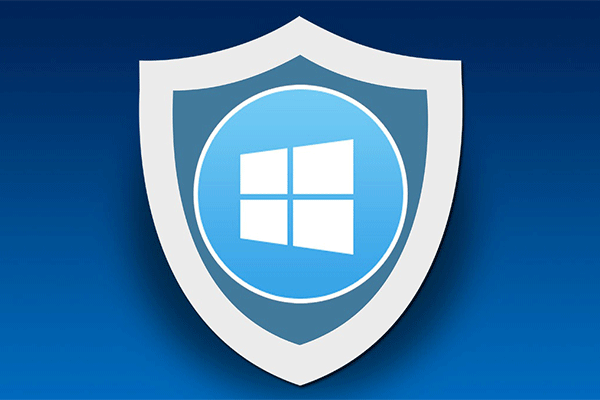
步骤2:单击“允许通过Windows Defender防火墙使用应用程序或功能”。
步骤3:单击更改设置,找到Spotify,然后在其复选框中打勾。
步骤4:最后单击确定。
重新安装Spotify
如果这些方法均不能解决Spotify错误代码4,则需要卸载并重新安装此应用程序。在执行此操作之前,请确保您备份了播放列表。

